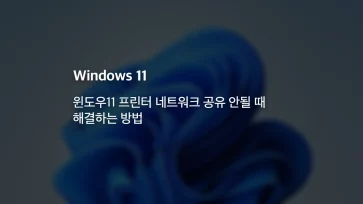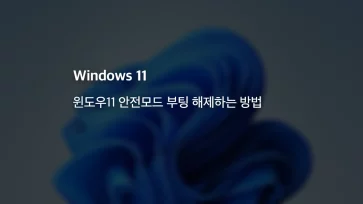보편적으로 컴퓨터에 사용하는 한국어 자판 배열은 104키, 106키 풀배열로 키보드 오른쪽에 숫자와 방향키를 병행해 사용할 수 있는 Ten Key가 위치하는데요.
숫자와 방향키 중에서 어떤 것을 사용할지 정하는 것이 Num Lock(넘버락)이며 넘버락의 LED가 점등하면 숫자키로 사용하게 됩니다.
보통 컴퓨터를 부팅할 때 Num Lock이 자동으로 활성화되며 Ten Key를 누르면 쉽게 숫자를 입력할 수 있는데, 넘버락에 불이 들어오지 않아서 매번 Num Lock 키를 눌러야 하는 경우가 발생할 수 있습니다.
Windows 11에서 넘버락이 자동으로 켜지게 하려면 레지스트리 편집을 거쳐야 하며 방법은 다음과 같습니다.
목차
윈도우11 넘버락 자동 활성화 설정

Win + R 키를 눌러 실행 창을 연 다음, regedit을 입력 후 Enter 키를 눌러 레지스트리 편집기를 실행합니다.
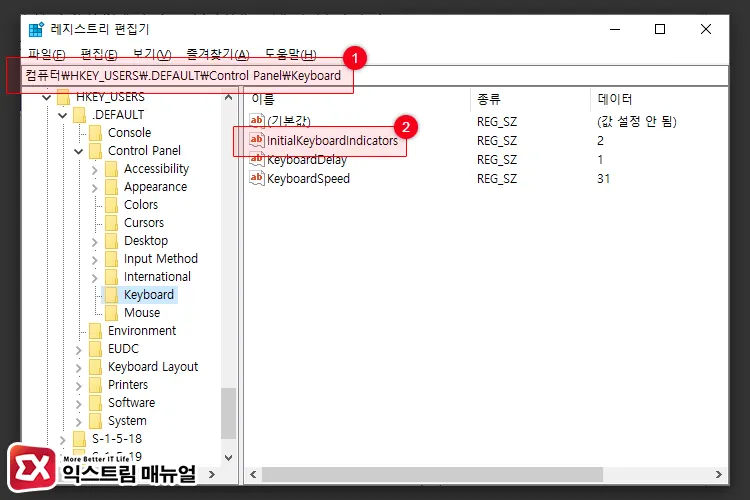
컴퓨터\HKEY_USERS.DEFAULT\Control Panel\Keyboard위 레지스트리 경로로 이동한 다음, InitialKeyboardIndicators 값을 더블 클릭합니다.
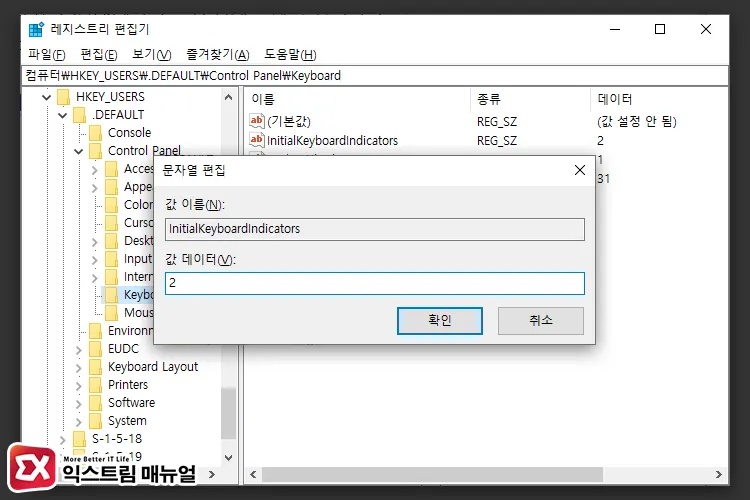
InitialKeyboardIndicators 값 데이터를 2로 변경한 후 컴퓨터를 재부팅하면 부팅 후 Num Lock 키가 자동으로 켜집니다.
InitialKeyboardIndicators 값 데이터 설명
InitialKeyboardIndicators 값은 키보드에서 토글 형식으로 켜고 끌 수 있는 키의 설정을 맡고 있는데요.
Num Lock, Caps Lock, Scroll Lock 키에 대한 설정을 할 수 있으며 Num Lock과 마찬가지로 부팅 시 자동으로 켜지게 설정할 수 있습니다.
| 값 데이터 | Num Lock | Caps Lock | Scroll Lock |
|---|---|---|---|
| 0 | 꺼짐 | 꺼짐 | 꺼짐 |
| 1 | 꺼짐 | 켜짐 | 꺼짐 |
| 2 | 켜짐 | 꺼짐 | 꺼짐 |
| 3 | 켜짐 | 켜짐 | 꺼짐 |
| 4 | 꺼짐 | 꺼짐 | 켜짐 |
| 5 | 꺼짐 | 켜짐 | 켜짐 |
| 6 | 켜짐 | 꺼짐 | 켜짐 |
| 7 | 켜짐 | 켜짐 | 켜짐 |